Notepad++超链接显示下划线设置方式分享
2021-09-03 11:32 186人浏览 0 条评论
工作的同时,偶尔学习一下互联网指导教程还是非常不错的,本站会不定期整理软件教程 方法类的文章,提供给用户有指导性的解决办法,可以转载也可以收藏,往后也可以经常来看看
人人在使用Notepad++编辑文档时,可能会遇到超链接不显示下划线的情形,这样就不容易分辨,下面就让小编告诉人人对超链接显示下划线的设置方式吧。
方式/步骤分享:
一、打开一个的Notepad++的界面中

二、点击Notepad++的菜单中的 设置

三、点击了设置菜单之后,弹出了下拉菜单选中为 首选项

四、进入到了首选项界面中,点击左侧中的 其他 选项

五、进入到了其他界面中,去掉 不显示下划线 选项

六、去掉 不显示下划线 选项之后,会保留当前的设置了
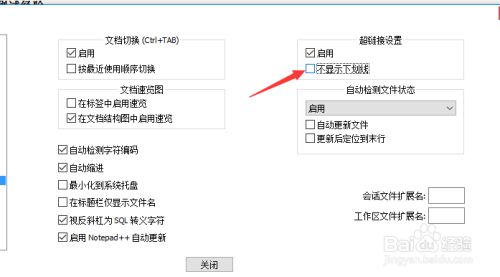
总结
点击Notepad++的菜单中的 设置
选中为 首选项
点击左侧中的 其他 选项
去掉 不显示下划线 选项
上文就是小编为您带来的Notepad++超链接设置怎么显示下划线了,若另有疑问请多多关注Iefans软件教程专区!
小编的工作就是不停的整理软件的帮助文章,要截图,要看文章是否正确,有时候都不想管对不对了,所以如何你喜欢的话就直接收藏吧
相关资讯
留言评论
系统推荐







